Bijgewerkt april 2024: Stop met het krijgen van foutmeldingen en vertraag uw systeem met onze optimalisatietool. Haal het nu bij deze link
- Download en installeer de reparatietool hier.
- Laat het uw computer scannen.
- De tool zal dan repareer je computer.
Windows Update Center is een handige functie die gebruikers vaak gebruiken om updates te installeren, niet alleen van Microsoft, maar ook van externe leveranciers. U zult er echter een aantal tegenkomen Windows Update Center-fout codes tijdens het updateproces. De Windows Update Center-foutcode 646 is er een van. Dit gebeurt wanneer gebruikers updates voor Microsoft Office proberen te installeren. Het Windows-installatieprogramma detecteert het probleem tijdens het proces. Op basis van gebruikersfeedback is code 646 exclusief voor Windows 7 en Windows 8.1.
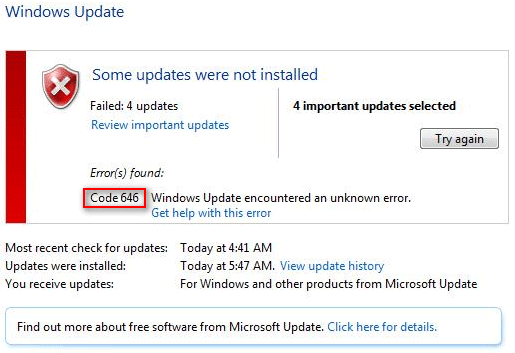
Wanneer gebruikers het Windows Update Center openen en een update voor hun Microsoft Office proberen te installeren, zien ze de volgende fout (* Update-fout).
Ik heb de fout gevonden:
Code 646 Het Windows Update Center heeft een onbekende fout gevonden.
U ziet deze fout en realiseert zich dat het gevraagde of automatisch update is mislukt. U moet onmiddellijk actie ondernemen om het probleem zelf op te lossen. In de onderstaande inhoud zal ik u enkele handige methoden laten zien om de Windows 646-foutcode op te lossen.
Voer de probleemoplosser voor Windows Update Center uit

Stap 1. Druk op de Windows + R-toets om het opstartvenster te openen.
Stap 2. Typ control en druk op Enter om de klassieke interface van het configuratiescherm te openen.
Stap 3: Voer probleemoplossing in de zoekbalk in de rechterbovenhoek van het scherm in.
Stap 4: Klik op het item Probleemoplossing in de lijst met zoekresultaten.
Stap 5: Klik onder Systeem en beveiliging op Problemen met Windows Update Center oplossen om de probleemoplosser voor Windows Update Center te openen.
Stap 6: Klik op Geavanceerd.
Stap 7: Schakel het selectievakje in om de reparatie automatisch toe te passen.
Stap 8: Klik op Deze correctie toepassen en volg de instructies op het scherm.
Stap 9: start de computer opnieuw op.
Update april 2024:
U kunt nu pc-problemen voorkomen door deze tool te gebruiken, zoals u beschermen tegen bestandsverlies en malware. Bovendien is het een geweldige manier om uw computer te optimaliseren voor maximale prestaties. Het programma repareert met gemak veelvoorkomende fouten die op Windows-systemen kunnen optreden - urenlange probleemoplossing is niet nodig als u de perfecte oplossing binnen handbereik heeft:
- Stap 1: Download PC Repair & Optimizer Tool (Windows 10, 8, 7, XP, Vista - Microsoft Gold Certified).
- Stap 2: klik op "Start scannen"Om registerproblemen met Windows te vinden die pc-problemen kunnen veroorzaken.
- Stap 3: klik op "Herstel alles"Om alle problemen op te lossen.
Schakel Firewall uit

Als je een firewall hebt geïnstalleerd, schakel deze dan een tijdje uit en download de benodigde Windows- en Microsoft Office-updates. Soms blokkeert de firewall belangrijke updates voor Windows. Als dat het probleem niet oplost, ga dan naar de volgende stap.
Installeer een update vanuit de map Windows Update Center.
Als de probleemoplosser voor Windows Update Center de lokale WU-component die u verhindert bepaalde Windows-updates te installeren niet kan vinden en repareren, kunt u die component indien nodig volledig omzeilen.
Zoals sommige getroffen gebruikers hebben gemeld, kunt u de mislukte updates waarschijnlijk zelf installeren door ze te downloaden uit de Microsoft Update Center-catalogus en ze handmatig te installeren. Natuurlijk, het is een beetje lastig (vooral als meerdere updates mislukken), maar het is nog steeds beter dan het gebruiken van een verouderde computer.
In de meeste gevallen zal het bevestigen dat u foutcode 646 bent tegengekomen bij de volgende updates:
- KB972363.
- KB973709
- KB972581
- KB974234
- KB974810
Verwijder de AppData-sleutel met behulp van de registereditor

Stap 1: Druk op de Windows + R-toets om het opstartvenster te openen.
Stap 2: Typ regedit en druk op Enter om de registereditor te openen. Klik op Ja om beheerdersrechten te verlenen wanneer daarom wordt gevraagd door Gebruikersaccountbeheer.
Stap 3: Ga naar de volgende locatie:
HKEY_USERS \ .DEFAULT \ Software \ Microsoft \ Windows \ CurrentVersion \ Explorer \ User shell-map
HKEY_CURRENT_USER \ Software \ Microsoft \ Windows \ CurrentVersion \ Explorer \ User shell-map
HKEY_CURRENT_USER \ Software \ Microsoft \ Windows \ CurrentVersion \ Explorer \ User shell-map
Stap 4: Dubbelklik op de registersectie AppData om ervoor te zorgen dat de waarde% USERPROFILE% \ AppData \ Roaming is. Als de waarde anders is, wijzigt u deze en klikt u op OK om de wijzigingen op te slaan.
Stap 5: start de computer opnieuw op.
Expert Tip: Deze reparatietool scant de repositories en vervangt corrupte of ontbrekende bestanden als geen van deze methoden heeft gewerkt. Het werkt goed in de meeste gevallen waar het probleem te wijten is aan systeembeschadiging. Deze tool zal ook uw systeem optimaliseren om de prestaties te maximaliseren. Het kan worden gedownload door Hier klikken

CCNA, Web Developer, PC Troubleshooter
Ik ben een computer-liefhebber en een praktiserende IT-professional. Ik heb jarenlange ervaring achter de rug bij het programmeren van computers, hardware-probleemoplossing en reparatie. Ik ben gespecialiseerd in webontwikkeling en databaseontwerp. Ik heb ook een CCNA-certificering voor netwerkontwerp en probleemoplossing.

